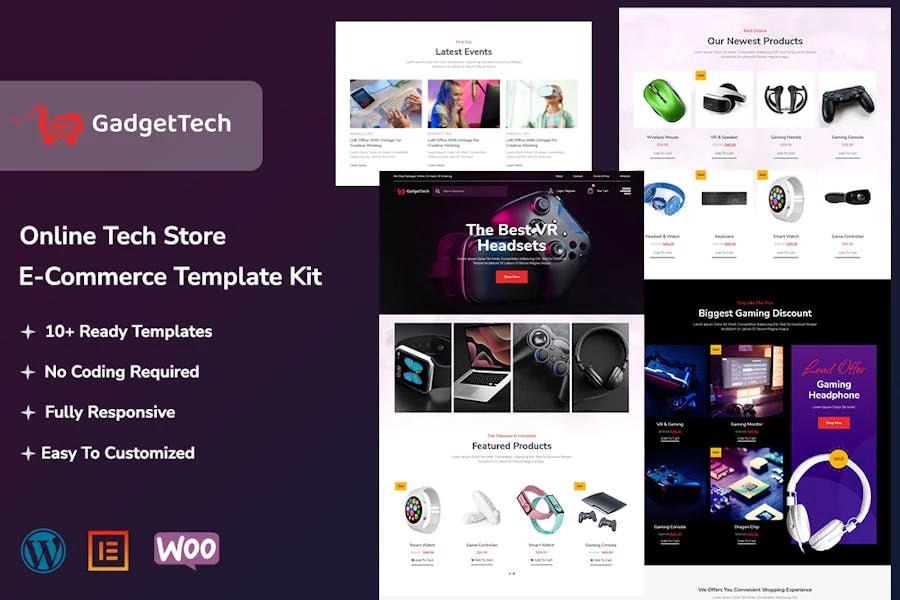El kit de plantillas Elementor de GadgetTech es un conjunto de plantillas prediseñadas para crear una tienda en línea de productos tecnológicos. Está diseñado para usarse con elementor y puedes personalizarlo fácilmente. El kit incluye diferentes tipos de páginas que un sitio web de comercio electrónico puede necesitar, como la página de inicio, las páginas de productos, la página de blog y la página del carrito. El kit de plantillas también incluye plantillas para páginas de productos. La página del carrito de compras permite a los usuarios ver y administrar los artículos de su carrito de compras, así como proceder al pago. Puedes personalizar este kit de plantillas según tus necesidades y es totalmente compatible para integrar todas las funciones de comercio electrónico. El kit de plantillas Elementor de GadgetTech es una solución perfecta para una tienda de tecnología y es totalmente compatible con woocommerce y
todas sus funcionalidades.#### Característica
- Uso de Plugins Gratuitos.
- Diseño moderno y limpio.
- Generador visual de arrastrar y soltar para una verdadera personalización sin código.
- Compatibilidad entre navegadores: Chrome, Firefox, Safari, Opera.
- Diseño contemporáneo y profesional a la vez.
- Carga rápida.
- La mayoría de los Temas de Elementor son compatibles con este Plugin.
#### Las Plantillas incluyen:
- Inicio
- Acerca de
- Tienda
- Producto único
- Contactar
- Blogs
- Blog único
- Preguntas frecuentes
- Carrito
- Checkout
- Banner emergente
- Mi cuenta
- 404
- Próximamente
#### Secciones y bloques:
- Cabecera
- Pie de página
- Formulario de contacto
- Formulario de boletín
#### Plugins necesarios preinstalados con el kit
- Elementor
- Kit de elementos Lite
- Elementor Pro (obligatorio)
- WooCommerce
- Kit Jeg Elementor
Se requiere la actualización a Elementor Pro para algunas Plantillas y funciones (no incluidas)
Cómo usar los Template Kits:
- Instala y activa el Plugin «Envato Elements» desde Plugins > Añadir nuevo en WordPress
- Descargue el archivo del kit y no lo descomprima
- Ve a Elements > Installed Kits y haz clic en el botón Cargar Template Kit. También puedes importar automáticamente haciendo clic en Conectar cuenta para vincular tu suscripción a Elements y, a continuación, importarla en Elements > Template Kits.
- Comprueba el Banner naranja en la parte superior y haz clic en Requisitos de instalación para cargar los Plugins que utilice el kit.
- Haz clic primero en importar los estilos del kit global
- Haz clic en Importar en una Plantilla a la vez. Estas se almacenan en Elementor en Plantillas > Plantillas guardadas.7. Ve a Páginas y crea una nueva página y haz clic en Editar con Elementor
- Haga clic en el icono de engranaje en la esquina inferior izquierda del generador para ver la configuración de la página y elegir Elementor: Ancho completo y ocultar el título de la página.
- Haz clic en el icono gris de la carpeta para acceder a la pestaña Mis Plantillas y, a continuación, Importa la página que quieres personalizar.
Si tienes Elementor Pro, los encabezados y pies de página se pueden personalizar en el Creador de Temas.
Guía detallada: https://help.market.envato.com/hc/en-us/articles/900000842846-How-to-use-the-Envato-Elements-WordPress-Plugin-v2-0
Para obtener más ayuda, ve al menú Elementor > Obtener Ayuda en WordPress.
Cómo importar metforms
- Importar las plantillas de bloques de metform
- Importe la Plantilla de página en la que aparece el formulario y pulse con el botón derecho para activar el Navegador
- Busca y selecciona el widget Metform y haz clic en Editar formulario. Seleccione Nuevo y, a continuación, Editar formulario. Aparecerá el constructor
- Haz clic en el icono de la carpeta gris «Añadir plantilla».
- Haz clic en la pestaña «Mis plantillas».
- Elige tu plantilla de metform importada y, a continuación, haz clic en «Insertar» (haz clic en No para ver la configuración de la página).
- Una vez cargada la plantilla, realiza las personalizaciones que desees y haz clic en «Actualizar y cerrar». El formulario aparecerá en la plantilla
- Haz clic en Actualizar
Configurar el encabezado y el pie de página globales en ElementsKit
- Importe la plantilla de encabezado y pie de página
- Ve a ElementsKit > Encabezado y pie de página y haz clic en Añadir nuevo (si aparece un asistente, puedes hacer clic en Siguiente sin realizar ninguna acción)
- Pon un título al encabezado, deja todo el sitio seleccionado y activa la activación
- Haga clic en el botón gris Editar contenido para cargar el generador
- Haga clic en el icono gris de la carpeta y seleccione la Plantilla de cabecera que desee importar, seleccione su menú en el elemento de navegación y haga clic en Actualizar.
- Repite para el pie de página
Las imágenes de demostración de Envato Elements se utilizan en este Template Kit. Para usar estas fotos en tu sitio web, necesitarás comprar una licencia de Envato Elements, o puedes usar la tuya
propia.
- https://elements.envato.com/collections/PZHMJK6D4C